ਵਿਸ਼ਾ - ਸੂਚੀ
ਜੇਕਰ ਤੁਹਾਡੇ ਡੇਟਾਸੈਟ ਦੇ ਅੰਕਾਂ ਵਿੱਚ ਦਸ਼ਮਲਵ ਹਨ, ਤਾਂ ਤੁਸੀਂ ਡੇਟਾਸੈਟ ਨੂੰ ਸਰਲ ਬਣਾਉਣ ਲਈ ਉਹਨਾਂ ਨੂੰ ਹਟਾਉਣਾ ਚਾਹ ਸਕਦੇ ਹੋ। ਦਸ਼ਮਲਵ ਨੂੰ ਹਟਾਉਣਾ ਕਾਫ਼ੀ ਆਸਾਨ ਹੈ ਅਤੇ ਤੁਸੀਂ ਇਸਨੂੰ ਐਕਸਲ ਵਿੱਚ ਕਈ ਤਰੀਕਿਆਂ ਨਾਲ ਕਰ ਸਕਦੇ ਹੋ। ਇਸ ਲੇਖ ਵਿੱਚ, ਮੈਂ ਤੁਹਾਨੂੰ ਐਕਸਲ ਵਿੱਚ ਦਸ਼ਮਲਵ ਨੂੰ ਹਟਾਉਣ ਦੇ 13 ਤਰੀਕੇ ਦਿਖਾਵਾਂਗਾ।
ਹੇਠਾਂ ਦਿੱਤੇ ਡੇਟਾਸੈਟ 'ਤੇ ਗੌਰ ਕਰੋ, ਇੱਥੇ ਸਾਡੇ ਕੋਲ ਵੱਖ-ਵੱਖ ਮੁਦਰਾਵਾਂ ਦੀਆਂ ਵੱਖ-ਵੱਖ ਮਾਤਰਾਵਾਂ ਨੂੰ USD ਵਿੱਚ ਗੱਲਬਾਤ ਹੈ। ਹੁਣ ਅਸੀਂ ਕੁੱਲ USD ਕਾਲਮ ਤੋਂ ਦਸ਼ਮਲਵ ਹਟਾਵਾਂਗੇ।

ਪ੍ਰੈਕਟਿਸ ਵਰਕਬੁੱਕ ਡਾਊਨਲੋਡ ਕਰੋ
ਦਸ਼ਮਲਵ ਹਟਾਓ Excel.xlsx ਵਿੱਚ
ਐਕਸਲ ਵਿੱਚ ਦਸ਼ਮਲਵ ਨੂੰ ਹਟਾਉਣ ਦੇ 13 ਤਰੀਕੇ
1. INT ਫੰਕਸ਼ਨ ਨਾਲ ਦਸ਼ਮਲਵ ਹਟਾਓ
INT ਫੰਕਸ਼ਨ ਨੂੰ ਰਾਊਂਡ ਕਰਦਾ ਹੈ ਸੰਖਿਆ ਨੂੰ ਨਜ਼ਦੀਕੀ ਪੂਰਨ ਅੰਕ ਤੱਕ ਹੇਠਾਂ ਕਰੋ। ਇਸ ਲਈ ਅਸੀਂ INT ਫੰਕਸ਼ਨ ਨੂੰ ਲਾਗੂ ਕਰਕੇ ਕਿਸੇ ਸੰਖਿਆ ਦਾ ਪੂਰਨ ਅੰਕ ਪ੍ਰਾਪਤ ਕਰ ਸਕਦੇ ਹਾਂ ਜਿਸ ਵਿੱਚ ਕੋਈ ਦਸ਼ਮਲਵ ਅੰਕ ਨਹੀਂ ਹਨ। ਹੇਠਾਂ ਦਿੱਤੇ ਫਾਰਮੂਲੇ ਨੂੰ ਇੱਕ ਖਾਲੀ ਸੈੱਲ ( E5) ,
=INT(D5) ਇੱਥੇ, INT ਵਿੱਚ ਟਾਈਪ ਕਰੋ। ਫੰਕਸ਼ਨ ਸੈੱਲ D5 ਸੈੱਲ E5 ਵਿੱਚ ਸੈੱਲ ਦੀ ਸੰਖਿਆ ਦਾ ਪੂਰਨ ਅੰਕ ਵਾਪਸ ਕਰੇਗਾ।

ENTER <3 ਦਬਾਓ>ਅਤੇ ਤੁਹਾਨੂੰ ਦਸ਼ਮਲਵ ਤੋਂ ਬਿਨਾਂ ਸੰਖਿਆ ਪ੍ਰਾਪਤ ਹੋਵੇਗੀ।

ਹੋਰ ਸਾਰੇ ਸੈੱਲਾਂ ਵਿੱਚ ਇੱਕੋ ਫਾਰਮੂਲਾ ਲਾਗੂ ਕਰਨ ਲਈ, ਸਿਰਫ਼ ਸੈੱਲ E5 ਨੂੰ ਖਿੱਚੋ।

2. ਦਸ਼ਮਲਵ ਨੂੰ ਹਟਾਉਣ ਲਈ TRUNC ਫੰਕਸ਼ਨ
TRUNC ਫੰਕਸ਼ਨ ਕਿਸੇ ਸੰਖਿਆ ਦੇ ਦਸ਼ਮਲਵ ਹਿੱਸੇ ਨੂੰ ਸਿਰਫ਼ ਕੱਟਦਾ ਹੈ ਅਤੇ ਪੂਰਨ ਅੰਕ ਵਾਪਸ ਕਰਦਾ ਹੈ। ਦਸ਼ਮਲਵ ਨੂੰ ਹਟਾਉਣ ਲਈ ਇਸ ਫੰਕਸ਼ਨ ਨੂੰ ਲਾਗੂ ਕਰਨ ਲਈ ਹੇਠਾਂ ਦਿੱਤਾ ਫਾਰਮੂਲਾ ਟਾਈਪ ਕਰੋਸੈੱਲ E5 ,
=TRUNC(D5) ਇੱਥੇ, ਫੰਕਸ਼ਨ ਸੈੱਲ D5 ਵਿੱਚ ਸੰਖਿਆ ਦੇ ਦਸ਼ਮਲਵ ਹਿੱਸੇ ਨੂੰ ਕੱਟ ਦੇਵੇਗਾ ਅਤੇ ਸੈੱਲ E5 ਵਿੱਚ ਪੂਰਨ ਅੰਕ ਵਾਪਸ ਕਰੇਗਾ।

ENTER ਦਬਾਓ ਅਤੇ ਤੁਹਾਨੂੰ ਸੈੱਲ ਵਿੱਚ ਦਸ਼ਮਲਵ ਤੋਂ ਬਿਨਾਂ ਨੰਬਰ ਪ੍ਰਾਪਤ ਹੋਵੇਗਾ E5 ।

ਹੋਰ ਸਾਰੇ ਸੈੱਲਾਂ ਵਿੱਚ ਇੱਕੋ ਫਾਰਮੂਲੇ ਨੂੰ ਲਾਗੂ ਕਰਨ ਲਈ, ਸਿਰਫ਼ ਸੈੱਲ ਨੂੰ ਖਿੱਚੋ E5 ।

3. ROUND ਫੰਕਸ਼ਨ
ROUND ਫੰਕਸ਼ਨ ਅੰਕਾਂ ਦੀ ਇੱਕ ਦਿੱਤੀ ਸੰਖਿਆ ਵਿੱਚ ਸੰਖਿਆ ਨੂੰ ਗੋਲ ਕਰਦਾ ਹੈ। ਦਸ਼ਮਲਵ ਨੂੰ ਪੂਰੀ ਤਰ੍ਹਾਂ ਹਟਾਉਣ ਲਈ, ਸਾਨੂੰ ਅੰਕਾਂ ਦੀ ਦਿੱਤੀ ਗਈ ਸੰਖਿਆ ਦੇ ਤੌਰ 'ਤੇ 0 ਲਗਾਉਣ ਦੀ ਲੋੜ ਹੈ। ਜੇਕਰ ਦਸ਼ਮਲਵ ਹਿੱਸਾ 0.5 ਤੋਂ ਵੱਡਾ ਹੈ ਤਾਂ ਇਹ ਸੰਖਿਆ ਨੂੰ ਪੂਰਾ ਕਰ ਦੇਵੇਗਾ ਅਤੇ ਜੇਕਰ ਦਸ਼ਮਲਵ ਹਿੱਸਾ ਛੋਟਾ ਜਾਂ 0.5 ਦੇ ਬਰਾਬਰ ਹੈ, ਤਾਂ ਇਹ ਸੰਖਿਆ ਨੂੰ ਘਟਾ ਦੇਵੇਗਾ।
ਆਓ ਇਸ ਫੰਕਸ਼ਨ ਦੀ ਵਰਤੋਂ ਕਰਕੇ ਦਸ਼ਮਲਵ ਨੂੰ ਹਟਾਉਣਾ ਸ਼ੁਰੂ ਕਰੀਏ, ਅਜਿਹਾ ਕਰਨ ਲਈ , ਸੈੱਲ E5 ,
=ROUND(D5,0) ਇੱਥੇ, ਫੰਕਸ਼ਨ ਸੈੱਲ D5 <3 ਦੀ ਸੰਖਿਆ ਨੂੰ ਪੂਰਾ ਕਰੇਗਾ।>ਬਿਨਾਂ ਕਿਸੇ ਦਸ਼ਮਲਵ ਦੇ ਅਤੇ ਸੈੱਲ E5 ਵਿੱਚ ਮੁੱਲ ਦੇਵੇਗਾ।

ਬਿਨਾਂ ਦਸ਼ਮਲਵ ਸੰਖਿਆ ਪ੍ਰਾਪਤ ਕਰਨ ਲਈ ENTER ਦਬਾਓ।

ਇੱਥੇ, ਦਸ਼ਮਲਵ ਹਿੱਸਾ .80 (.5 ਤੋਂ ਵੱਡਾ) ਸੀ ਇਸਲਈ ਇਹ ਮੁੱਲ ਨੂੰ ਪੂਰਾ ਕਰਦਾ ਹੈ। ਅੰਤ ਵਿੱਚ, ਬਾਕੀ ਸਾਰੇ ਸੈੱਲਾਂ ਲਈ ਦਸ਼ਮਲਵ ਤੋਂ ਬਿਨਾਂ ਨੰਬਰ ਪ੍ਰਾਪਤ ਕਰਨ ਲਈ, ਸੈੱਲ E5 ਨੂੰ ਖਿੱਚੋ।

4. ਰਾਉਂਡਡਾਊਨ ਫੰਕਸ਼ਨ
ROUNDDOWN ਫੰਕਸ਼ਨ ਰਾਉਂਡ ਡਾਊਨ ਨੰਬਰ ਨੂੰ ਅੰਕਾਂ ਦੀ ਇੱਕ ਦਿੱਤੀ ਸੰਖਿਆ ਤੱਕ ਹੇਠਾਂ ਕਰਦਾ ਹੈ। ਜੇਕਰ ਅਸੀਂ 0 ਨੂੰ ਦਿੱਤੇ ਗਏ ਨੰਬਰ ਦੇ ਤੌਰ 'ਤੇ ਦਿੰਦੇ ਹਾਂ, ਤਾਂ ਫੰਕਸ਼ਨ ਇਸ ਨੂੰ ਹਟਾ ਦੇਵੇਗਾਸੰਖਿਆ ਤੋਂ ਦਸ਼ਮਲਵ ਹਿੱਸਾ। ਸੈੱਲ E5 ,
=ROUNDDOWN(D5,0) ਇੱਥੇ, ROUNDDOWN ਫੰਕਸ਼ਨ ਵਿੱਚ ਹੇਠਾਂ ਦਿੱਤੇ ਫਾਰਮੂਲੇ ਨੂੰ ਟਾਈਪ ਕਰੋ ਸੈੱਲ D5 । 0 ਦੱਸਦਾ ਹੈ ਕਿ ਕੋਈ ਦਸ਼ਮਲਵ ਭਾਗ ਨਹੀਂ ਹੋਣਗੇ।

ਸੈੱਲ ਵਿੱਚ ਦਸ਼ਮਲਵ ਤੋਂ ਬਿਨਾਂ ਨੰਬਰ ਪ੍ਰਾਪਤ ਕਰਨ ਲਈ ENTER ਦਬਾਓ। E5 .

ਸਾਰੇ ਸੰਖਿਆਵਾਂ ਤੋਂ ਦਸ਼ਮਲਵ ਹਟਾਉਣ ਲਈ ਸੈੱਲ E5 ਨੂੰ ਖਿੱਚੋ।

5. ROUNDUP ਫੰਕਸ਼ਨ
ROUNDUP ਫੰਕਸ਼ਨ ਅੰਕਾਂ ਦੀ ਇੱਕ ਦਿੱਤੇ ਗਏ ਸੰਖਿਆ ਤੱਕ ਸੰਖਿਆ ਨੂੰ ਗੋਲ ਕਰੇਗਾ। ਜੇਕਰ ਅਸੀਂ 0 ਨੂੰ ਦਿੱਤੇ ਗਏ ਸੰਖਿਆ ਦੇ ਰੂਪ ਵਿੱਚ ਦਿੰਦੇ ਹਾਂ, ਤਾਂ ਫੰਕਸ਼ਨ ਸੰਖਿਆ ਤੋਂ ਦਸ਼ਮਲਵ ਹਿੱਸੇ ਨੂੰ ਹਟਾ ਦੇਵੇਗਾ। ਸੈੱਲ E5 ,
=ROUNDUP(D5,0) ਇੱਥੇ, ROUNDUP ਫੰਕਸ਼ਨ ਵਿੱਚ ਹੇਠਾਂ ਦਿੱਤੇ ਫਾਰਮੂਲੇ ਨੂੰ ਟਾਈਪ ਕਰੋ ਸੈੱਲ D5 । 0 ਦੱਸਦਾ ਹੈ ਕਿ ਕੋਈ ਦਸ਼ਮਲਵ ਭਾਗ ਨਹੀਂ ਹੋਣਗੇ।

ENTER ਦਬਾਓ ਅਤੇ ਤੁਹਾਨੂੰ ਸੈੱਲ ਵਿੱਚ ਦਸ਼ਮਲਵ ਦੇ ਬਿਨਾਂ ਨੰਬਰ ਪ੍ਰਾਪਤ ਹੋਵੇਗਾ। E5 ।
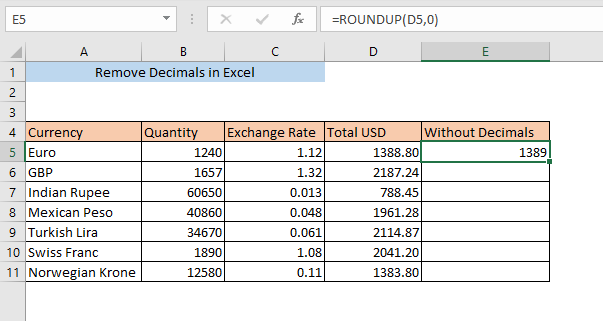
ਹੋਰ ਸਾਰੇ ਸੈੱਲਾਂ ਵਿੱਚ ਇੱਕੋ ਫਾਰਮੂਲੇ ਨੂੰ ਲਾਗੂ ਕਰਨ ਲਈ, ਬਸ ਸੈੱਲ ਨੂੰ ਖਿੱਚੋ E5 ।

6. MROUND ਫੰਕਸ਼ਨ
MROUND ਫੰਕਸ਼ਨ ਇੱਕ ਨਿਸ਼ਚਿਤ ਗੁਣਜ ਵਿੱਚ ਸੰਖਿਆ ਨੂੰ ਗੋਲ ਕਰਦਾ ਹੈ। ਇਸ ਲਈ, ਜੇਕਰ ਅਸੀਂ ਮਲਟੀਪਲ 1 ਨੂੰ ਚੁਣਦੇ ਹਾਂ, ਤਾਂ ਫੰਕਸ਼ਨ ਦਸ਼ਮਲਵ ਨੂੰ ਹਟਾ ਦੇਵੇਗਾ। ਹੇਠਾਂ ਦਿੱਤੇ ਫਾਰਮੂਲੇ ਨੂੰ ਸੈੱਲ E5 ,
=MROUND(D5,1) ਇੱਥੇ ਟਾਈਪ ਕਰੋ, MROUND ਫੰਕਸ਼ਨ ਸੈੱਲ ਦੀ ਸੰਖਿਆ ਨੂੰ ਪੂਰਾ ਕਰੇਗਾ। D5 ਸੈੱਲ E5 ਵਿੱਚ 1 ਦੇ ਗੁਣਜ ਵਿੱਚ।

ENTER<3 ਦਬਾਓ> ਅਤੇ ਤੁਸੀਂਸੈੱਲ E5 ਵਿੱਚ ਬਿਨਾਂ ਦਸ਼ਮਲਵ ਦੇ ਸੰਖਿਆ ਦਾ ਗੋਲ ਅੰਕੜਾ ਪ੍ਰਾਪਤ ਕਰੇਗਾ।
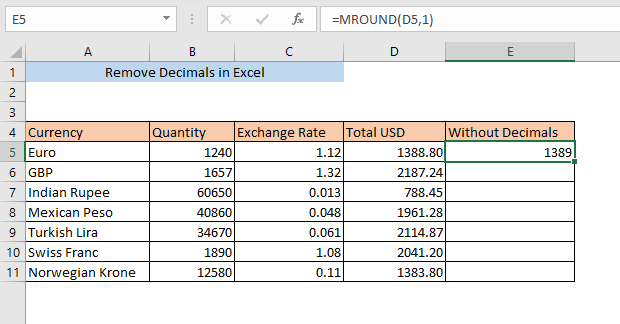
ਅੰਤ ਵਿੱਚ, ਪ੍ਰਾਪਤ ਕਰਨ ਲਈ ਸੈੱਲ E5 ਨੂੰ ਖਿੱਚੋ ਹੋਰ ਸਾਰੇ ਸੈੱਲਾਂ ਵਿੱਚ ਮੁੱਲ।
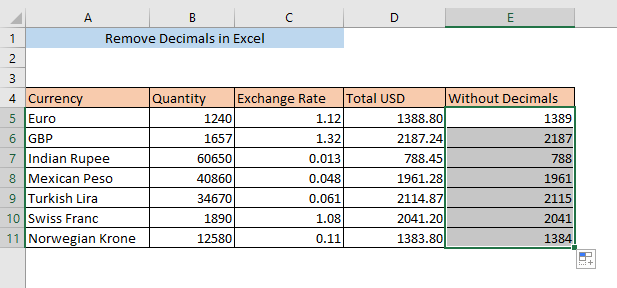
7. ਦਸ਼ਮਲਵ ਨੂੰ ਹਟਾਉਣ ਲਈ ODD ਫੰਕਸ਼ਨ
ODD ਫੰਕਸ਼ਨ ਦਾ ਅਗਲਾ ਵਿਜੋੜ ਸੰਖਿਆ ਵਾਪਸ ਕਰਦਾ ਹੈ ਚੁਣਿਆ ਨੰਬਰ। ਇਸ ਲਈ ਅਸੀਂ ODD ਫੰਕਸ਼ਨ ਦੀ ਵਰਤੋਂ ਕਰਕੇ ਦਸ਼ਮਲਵ ਨੂੰ ਹਟਾ ਸਕਦੇ ਹਾਂ। ਸੈੱਲ ਵਿੱਚ ਫਾਰਮੂਲਾ ਟਾਈਪ ਕਰੋ E5 ,
=ODD(D5) ਇੱਥੇ, ਫੰਕਸ਼ਨ ਸੈੱਲ ਦੀ ਸੰਖਿਆ ਦੀ ਅਗਲੀ ਵਿਜੋੜ ਸੰਖਿਆ ਵਾਪਸ ਕਰੇਗਾ। D5 .

ਸੈੱਲ E5 ਵਿੱਚ ਦਸ਼ਮਲਵ ਤੋਂ ਬਿਨਾਂ ਨੰਬਰ ਪ੍ਰਾਪਤ ਕਰਨ ਲਈ ENTER ਦਬਾਓ।

ਅੰਤ ਵਿੱਚ, ਹੋਰ ਸਾਰੇ ਸੈੱਲਾਂ ਵਿੱਚ ਮੁੱਲ ਪ੍ਰਾਪਤ ਕਰਨ ਲਈ ਸੈੱਲ E5 ਨੂੰ ਖਿੱਚੋ।
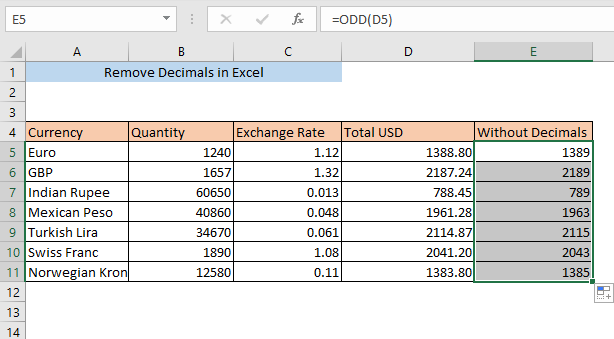
ਇਸੇ ਤਰ੍ਹਾਂ ਦੇ ਰੀਡਿੰਗ:
- ਐਕਸਲ ਵਿੱਚ ਲੀਡਿੰਗ ਜ਼ੀਰੋ ਨੂੰ ਕਿਵੇਂ ਹਟਾਉਣਾ ਹੈ (7 ਆਸਾਨ ਤਰੀਕੇ + VBA)
- ਐਕਸਲ ਵਿੱਚ ਇੱਕ ਸੈੱਲ ਤੋਂ ਨੰਬਰ ਹਟਾਓ (7 ਪ੍ਰਭਾਵੀ ਤਰੀਕੇ)
- ਐਕਸਲ ਵਿੱਚ ਡੇਟਾ ਪ੍ਰਮਾਣਿਕਤਾ ਨੂੰ ਕਿਵੇਂ ਹਟਾਉਣਾ ਹੈ (5 ਤਰੀਕੇ)
8. ਦਸ਼ਮਲਵ ਨੂੰ ਹਟਾਉਣ ਲਈ ਵੀ ਫੰਕਸ਼ਨ
EVEN ਫੰਕਸ਼ਨ ਚੁਣੇ ਗਏ ਨੰਬਰ ਦਾ ਅਗਲਾ ਸਮ ਨੰਬਰ ਦਿੰਦਾ ਹੈ। ਇਸ ਲਈ ਅਸੀਂ EVEN ਫੰਕਸ਼ਨ ਦੀ ਵਰਤੋਂ ਕਰਕੇ ਦਸ਼ਮਲਵ ਨੂੰ ਹਟਾ ਸਕਦੇ ਹਾਂ। ਸੈੱਲ ਵਿੱਚ ਫਾਰਮੂਲਾ ਟਾਈਪ ਕਰੋ E5 ,
=EVEN(D5) ਇੱਥੇ, ਫੰਕਸ਼ਨ ਸੈੱਲ ਦੀ ਸੰਖਿਆ ਦਾ ਅਗਲਾ ਸਮ ਸੰਖਿਆ ਵਾਪਸ ਕਰੇਗਾ। D5 ।

ENTER ਦਬਾਓ ਅਤੇ ਤੁਹਾਨੂੰ ਸੈੱਲ E5 ਵਿੱਚ ਦਸ਼ਮਲਵ ਤੋਂ ਬਿਨਾਂ ਨੰਬਰ ਪ੍ਰਾਪਤ ਹੋਵੇਗਾ।

ਹੋਰ ਸਾਰੇ ਸੈੱਲਾਂ ਵਿੱਚ ਇੱਕੋ ਫਾਰਮੂਲੇ ਨੂੰ ਲਾਗੂ ਕਰਨ ਲਈ, ਬੱਸ ਖਿੱਚੋਸੈੱਲ E5 .

9. ਸੀਲਿੰਗ ਫੰਕਸ਼ਨ ਨਾਲ ਦਸ਼ਮਲਵ ਹਟਾਓ
ਸੀਲਿੰਗ ਫੰਕਸ਼ਨ ਇੱਕ ਸੰਖਿਆ ਨੂੰ ਗੋਲ ਕਰਦਾ ਹੈ ਮਹੱਤਵ ਦੇ ਨਜ਼ਦੀਕੀ ਗੁਣਕ ਤੱਕ। ਇਸ ਲਈ ਜੇਕਰ ਅਸੀਂ 1 ਨੂੰ ਮਹੱਤਵ ਦਿੰਦੇ ਹਾਂ, ਤਾਂ ਫੰਕਸ਼ਨ ਸੰਖਿਆ ਤੋਂ ਦਸ਼ਮਲਵ ਨੂੰ ਹਟਾ ਦੇਵੇਗਾ। ਸੈੱਲ ਵਿੱਚ ਫਾਰਮੂਲਾ ਟਾਈਪ ਕਰੋ E5 ,
=CEILING(D5,1) ਇੱਥੇ CEILING ਫੰਕਸ਼ਨ ਸੈੱਲ ਦੀ ਸੰਖਿਆ ਨੂੰ ਪੂਰਾ ਕਰੇਗਾ D5 1 ਦੇ ਗੁਣਜ ਤੱਕ।

ENTER ਦਬਾਓ ਅਤੇ ਤੁਹਾਨੂੰ ਦਸ਼ਮਲਵ ਤੋਂ ਬਿਨਾਂ ਨੰਬਰ ਪ੍ਰਾਪਤ ਹੋਵੇਗਾ।

ਆਖਿਰਕਾਰ ਸਾਰੇ ਸੈੱਲਾਂ ਵਿੱਚ ਇੱਕੋ ਫਾਰਮੂਲਾ ਲਾਗੂ ਕਰਨ ਲਈ ਸੈੱਲ E5 ਨੂੰ ਖਿੱਚੋ।
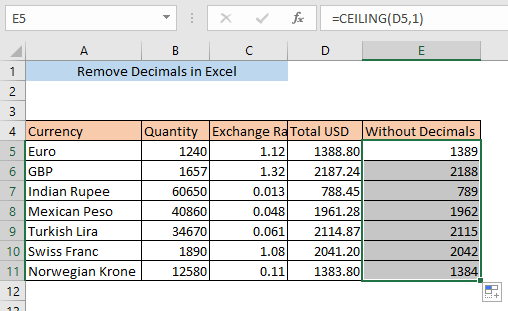
10. ਹਟਾਓ CEILING.MATH ਫੰਕਸ਼ਨ
CEILING.MATH ਫੰਕਸ਼ਨ ਨਾਲ ਦਸ਼ਮਲਵ ਆਪਣੇ ਆਪ ਹੀ ਮਹੱਤਵ ਨੂੰ 1 ਦੇ ਤੌਰ 'ਤੇ ਸੈੱਟ ਕਰਦਾ ਹੈ। ਇਸ ਲਈ ਸਾਨੂੰ CEILING ਵਿੱਚ ਦਸ਼ਮਲਵ ਨੂੰ ਹਟਾਉਣ ਲਈ ਮਹੱਤਵ ਨੂੰ ਪਰਿਭਾਸ਼ਿਤ ਕਰਨ ਦੀ ਲੋੜ ਨਹੀਂ ਹੈ। .MATH ਫੰਕਸ਼ਨ। ਸੈੱਲ E5 ,
=CEILING.MATH(D5) ਵਿੱਚ ਫਾਰਮੂਲਾ ਟਾਈਪ ਕਰੋ ਇਹ ਸੰਖਿਆ ਨੂੰ ਅਗਲੇ ਪੂਰਨ ਅੰਕ ਵਿੱਚ ਪੂਰਨ ਅੰਕ ਬਣਾ ਦੇਵੇਗਾ। ਨਤੀਜੇ ਵਜੋਂ, ਦਸ਼ਮਲਵ ਹਟਾ ਦਿੱਤੇ ਜਾਣਗੇ

ENTER ਦਬਾਓ ਅਤੇ ਤੁਹਾਨੂੰ ਦਸ਼ਮਲਵ ਤੋਂ ਬਿਨਾਂ ਨੰਬਰ ਪ੍ਰਾਪਤ ਹੋਵੇਗਾ।
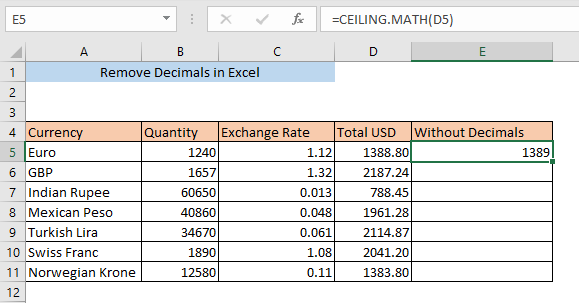
ਹੋਰ ਸਾਰੇ ਸੈੱਲਾਂ ਵਿੱਚ ਇੱਕੋ ਫਾਰਮੂਲਾ ਲਾਗੂ ਕਰਨ ਲਈ, ਸਿਰਫ਼ ਸੈੱਲ ਨੂੰ ਖਿੱਚੋ E5 ।

11. ਹਟਾਉਣ ਲਈ ਫਲੋਰ ਫੰਕਸ਼ਨ ਦਸ਼ਮਲਵ
FLOOR ਫੰਕਸ਼ਨ ਕਿਸੇ ਸੰਖਿਆ ਨੂੰ ਮਹੱਤਵ ਦੇ ਸਭ ਤੋਂ ਨਜ਼ਦੀਕੀ ਗੁਣਜ ਤੱਕ ਕ੍ਰਮਬੱਧ ਕਰਦਾ ਹੈ। ਇਸ ਲਈ ਜੇਕਰ ਅਸੀਂ 1 ਨੂੰ ਮਹੱਤਵ ਦਿੰਦੇ ਹਾਂ, ਤਾਂ ਫੰਕਸ਼ਨ ਸੰਖਿਆ ਤੋਂ ਦਸ਼ਮਲਵ ਨੂੰ ਹਟਾ ਦੇਵੇਗਾ। ਟਾਈਪ ਕਰੋਸੈੱਲ ਵਿੱਚ ਫਾਰਮੂਲਾ E5 ,
=FLOOR(D5,1) ਇੱਥੇ FLOOR ਫੰਕਸ਼ਨ ਸੈੱਲ ਦੀ ਸੰਖਿਆ ਨੂੰ ਪੂਰਾ ਕਰੇਗਾ। D5 1 ਦੇ ਗੁਣਜ ਤੱਕ.
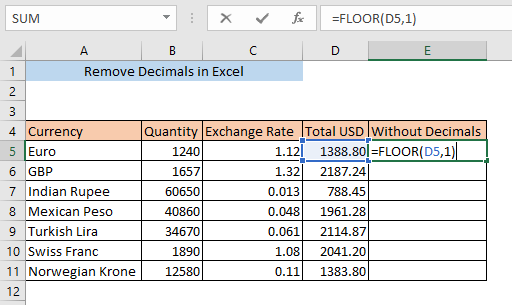
ENTER ਦਬਾਓ ਅਤੇ ਤੁਹਾਨੂੰ ਸੈੱਲ E5<3 ਵਿੱਚ ਦਸ਼ਮਲਵ ਤੋਂ ਬਿਨਾਂ ਨੰਬਰ ਪ੍ਰਾਪਤ ਹੋਵੇਗਾ।>.

ਹੋਰ ਸਾਰੇ ਸੈੱਲਾਂ ਵਿੱਚ ਇੱਕੋ ਫਾਰਮੂਲੇ ਨੂੰ ਲਾਗੂ ਕਰਨ ਲਈ, ਸਿਰਫ਼ ਸੈੱਲ E5 ਨੂੰ ਖਿੱਚੋ।
 <1
<1
12. ਦਸ਼ਮਲਵ ਨੂੰ ਹਟਾਉਣ ਲਈ FLOOR.MATH ਫੰਕਸ਼ਨ
FLOOR.MATH ਫੰਕਸ਼ਨ ਆਪਣੇ ਆਪ ਹੀ ਮਹੱਤਵ ਨੂੰ 1 ਦੇ ਤੌਰ 'ਤੇ ਸੈੱਟ ਕਰਦਾ ਹੈ। ਇਸ ਲਈ ਸਾਨੂੰ ਇਸ ਨੂੰ ਹਟਾਉਣ ਲਈ ਮਹੱਤਤਾ ਨੂੰ ਪਰਿਭਾਸ਼ਿਤ ਕਰਨ ਦੀ ਲੋੜ ਨਹੀਂ ਹੈ। FLOOR.MATH ਫੰਕਸ਼ਨ ਵਿੱਚ ਦਸ਼ਮਲਵ। ਸੈੱਲ ਵਿੱਚ ਫਾਰਮੂਲਾ ਟਾਈਪ ਕਰੋ E5 ,
=FLOOR.MATH(D5) ਇਹ ਸੰਖਿਆ ਨੂੰ ਪਿਛਲੇ ਪੂਰਨ ਅੰਕ ਵਿੱਚ ਪੂਰਨ ਅੰਕ ਬਣਾ ਦੇਵੇਗਾ। ਨਤੀਜੇ ਵਜੋਂ, ਦਸ਼ਮਲਵ ਨੂੰ ਹਟਾ ਦਿੱਤਾ ਜਾਵੇਗਾ

ਸੈੱਲ E5 ਵਿੱਚ ਦਸ਼ਮਲਵ ਤੋਂ ਬਿਨਾਂ ਨੰਬਰ ਪ੍ਰਾਪਤ ਕਰਨ ਲਈ ENTER ਦਬਾਓ।

ਅੰਤ ਵਿੱਚ, ਬਾਕੀ ਸਾਰੇ ਸੈੱਲਾਂ ਲਈ ਦਸ਼ਮਲਵ ਤੋਂ ਬਿਨਾਂ ਨੰਬਰ ਪ੍ਰਾਪਤ ਕਰਨ ਲਈ ਸੈੱਲ E5 ਨੂੰ ਖਿੱਚੋ।

13. ਦਸ਼ਮਲਵ ਨੂੰ ਹਟਾਉਣ ਲਈ ਸੈੱਲਾਂ ਨੂੰ ਫਾਰਮੈਟ ਕਰੋ
ਤੁਸੀਂ ਆਸਾਨੀ ਨਾਲ ਦਸ਼ਮਲਵ ਨੂੰ ਫਾਰਮੈਟ ਸੈੱਲ ਰਿਬਨ ਤੋਂ ਹਟਾ ਸਕਦੇ ਹੋ। ਪਹਿਲਾਂ, ਉਹ ਸੈੱਲ ਚੁਣੋ ਜਿੱਥੋਂ ਤੁਸੀਂ ਦਸ਼ਮਲਵ ਨੂੰ ਹਟਾਉਣਾ ਚਾਹੁੰਦੇ ਹੋ। ਉਸ ਤੋਂ ਬਾਅਦ, ਤੁਹਾਨੂੰ ਸਿਰਫ਼ ਹੋਮ ਟੈਬ 'ਤੇ ਜਾਣ ਦੀ ਲੋੜ ਹੈ ਅਤੇ ਦਸ਼ਮਲਵ ਨੂੰ ਪੂਰੀ ਤਰ੍ਹਾਂ ਹਟਾਏ ਜਾਣ ਤੱਕ ਘਟਾਓ ਦਸ਼ਮਲਵ ਸਾਈਨ 'ਤੇ ਕਲਿੱਕ ਕਰਦੇ ਰਹੋ।

ਤੁਸੀਂ ਦਸ਼ਮਲਵ ਨੂੰ ਹਟਾਉਣ ਲਈ ਫਾਰਮੈਟ ਸੈੱਲ ਟੂਲ ਦੀ ਵਰਤੋਂ ਵੀ ਕਰ ਸਕਦੇ ਹੋ। ਉਹ ਸੈੱਲ ਚੁਣੋ ਜਿੱਥੋਂ ਤੁਸੀਂ ਦਸ਼ਮਲਵ ਨੂੰ ਹਟਾਉਣਾ ਚਾਹੁੰਦੇ ਹੋ ਅਤੇ ਸੱਜਾ ਕਲਿੱਕ ਕਰੋ। ਏਡ੍ਰੌਪ ਡਾਊਨ ਮੀਨੂ ਦਿਖਾਈ ਦੇਵੇਗਾ, ਉਥੋਂ ਫਾਰਮੈਟ ਸੈੱਲ ਚੁਣੋ।
54>
ਉਸ ਤੋਂ ਬਾਅਦ, ਫਾਰਮੈਟ ਸੈੱਲ ਬਾਕਸ ਦਿਖਾਈ ਦੇਵੇਗਾ। ਇੱਥੇ, ਨੰਬਰ ਟੈਬ 'ਤੇ ਜਾਓ, ਦਸ਼ਮਲਵ ਸਥਾਨਾਂ ਬਾਕਸ ਵਿੱਚ 0 ਦਰਜ ਕਰੋ ਅਤੇ ਠੀਕ ਹੈ 'ਤੇ ਕਲਿੱਕ ਕਰੋ।

ਹੁਣ ਤੁਸੀਂ ਦੇਖ ਸਕਦੇ ਹੋ ਕਿ ਤੁਹਾਡੇ ਚੁਣੇ ਹੋਏ ਸੈੱਲਾਂ ਵਿੱਚੋਂ ਸਾਰੇ ਦਸ਼ਮਲਵ ਹਟਾਏ ਗਏ ਹਨ।
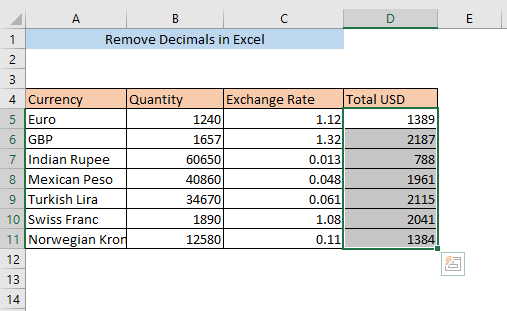
ਸਿੱਟਾ
ਤੁਸੀਂ ਕਿਸੇ ਵੀ ਢੰਗ ਨਾਲ ਐਕਸਲ ਵਿੱਚ ਦਸ਼ਮਲਵ ਨੂੰ ਹਟਾ ਸਕਦੇ ਹੋ ਜਿਨ੍ਹਾਂ ਦਾ ਵਰਣਨ ਇਸ ਲੇਖ ਵਿੱਚ ਕੀਤਾ ਗਿਆ ਹੈ। ਜੇਕਰ ਤੁਸੀਂ ਕਿਸੇ ਕਿਸਮ ਦੀ ਉਲਝਣ ਮਹਿਸੂਸ ਕਰਦੇ ਹੋ, ਤਾਂ ਕਿਰਪਾ ਕਰਕੇ ਇੱਕ ਟਿੱਪਣੀ ਕਰੋ ਅਤੇ ਮੈਨੂੰ ਆਪਣੀ ਉਲਝਣ ਨੂੰ ਦੂਰ ਕਰਨ ਦਾ ਮੌਕਾ ਦਿਓ।

